- Google Contacts e iCloud permiten restaurar contactos borrados dentro de plazos concretos.
- SIM, copias del fabricante y archivos VCF/CSV son aliados para recuperar y salvaguardar la agenda.
- El software especializado cubre casos sin copia; actúa pronto para evitar sobrescrituras.
- Configurar bien la sincronización y exportar copias evita pérdidas futuras.
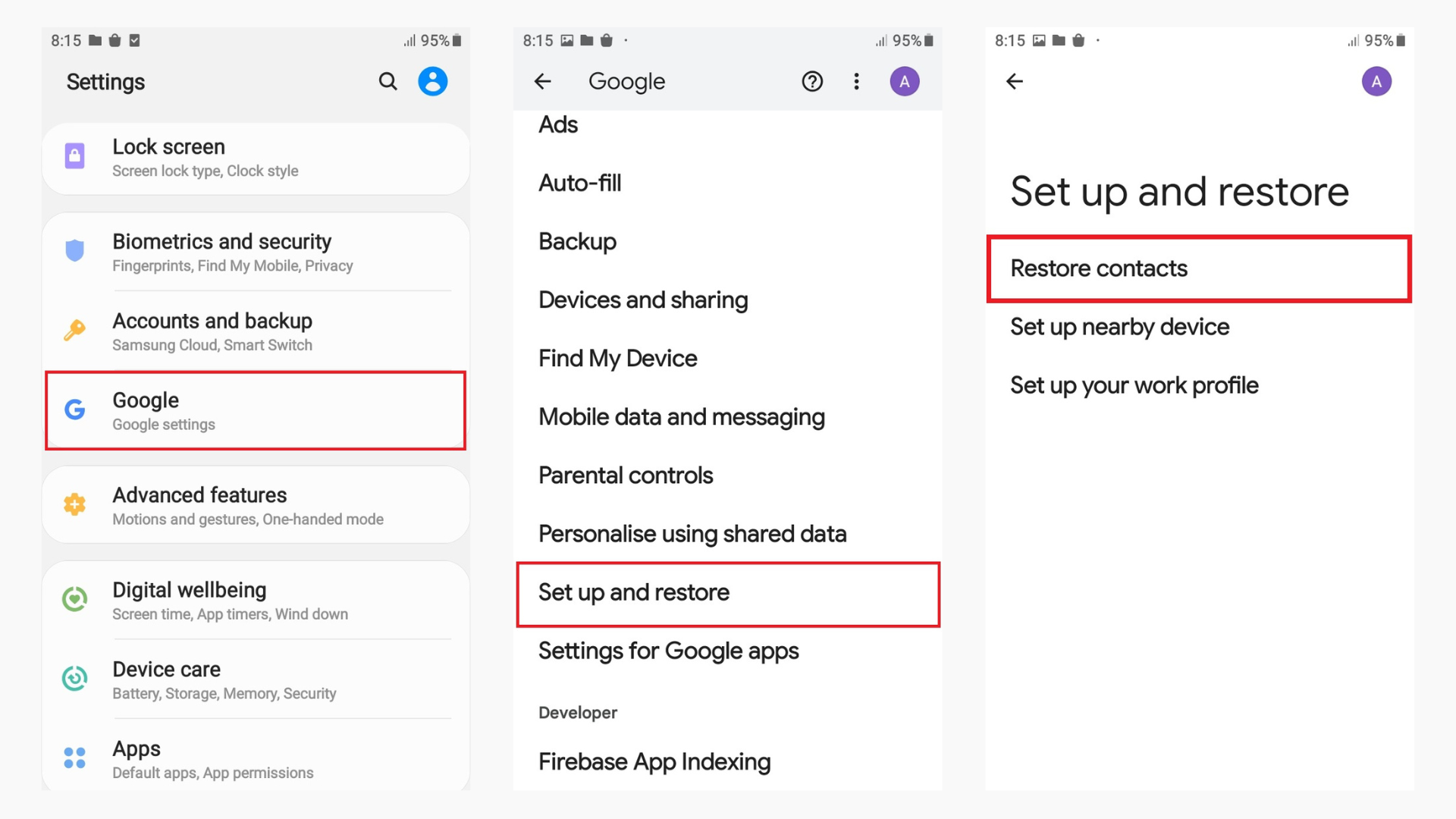
Perder un número de teléfono importante puede ser un pequeño drama: ya sea por un borrado accidental, una sincronización mal configurada o un restablecimiento del móvil, de repente ese contacto que necesitas ya no está. La buena noticia es que existen múltiples formas fiables de recuperarlo tanto en Android como en iPhone, y muchas de ellas son rápidas y gratuitas si tenías activadas las copias o la sincronización.
En esta guía práctica encontrarás todos los métodos contrastados: restauración desde Google Contacts y iCloud, recuperación desde la tarjeta SIM o copias locales del fabricante, trucos con WhatsApp y otras apps, y opciones con software especializado cuando no hay copia. Además, te indicamos limitaciones, tiempos y consejos para evitar que vuelva a ocurrir.
Por qué desaparecen los contactos y qué hacer de inmediato
Antes de ponerte a restaurar, conviene entender qué ha pasado: borrado involuntario al «limpiar» la agenda, fallos de sincronización con Google o iCloud, cambios de SIM sin exportar, restablecimientos de fábrica, actualizaciones problemáticas o incluso malware. Lo primero es dejar de instalar apps o guardar nuevos datos, para no sobrescribir información que podría recuperarse.
En Android, abre Contactos y revisa si están ocultos por filtro (opción «Contactos para mostrar» o similar) y activa mostrar «Todos los contactos». En iPhone, comprueba Ajustes > [tu nombre] > iCloud y que Contactos esté activado. A veces no se han borrado, solo no se están viendo.
Otro paso rápido: si sueles escribirte por WhatsApp, Telegram o correo con ese contacto, busca el chat o email y desde el perfil podrás guardar de nuevo el número. Este truco es especialmente útil si el número desapareció de la agenda pero sigue en la app.
Por último, recuerda que Google Contacts conserva los contactos borrados en Papelera durante 30 días y iCloud permite restaurar versiones anteriores de la agenda; si vas a probar estos métodos, mejor hacerlo cuanto antes.
Android: recuperar números borrados con Google y ajustes del sistema
Si usas Android con cuenta de Google, es muy probable que tus contactos se sincronicen automáticamente. Eso permite recuperar en minutos, siempre que estés dentro de los 30 días desde la eliminación o que exista una copia de seguridad válida.
Restaurar desde Google Contacts (web o app): entra en contacts.google.com con la misma cuenta del móvil y ve a Papelera para restaurar los contactos eliminados. También puedes usar Deshacer cambios (en web: Configuración > Deshacer cambios; o en la app: Reparar y gestionar > Configuración > Deshacer cambios) y elegir un punto temporal previo al borrado.
Restaurar desde Ajustes de Android (en móviles que lo integran): Ajustes > Google > Configuración y restauración > Restaurar contactos. Si hay copia asociada, selecciónala y confirma. En móviles Samsung también puedes usar Cuenta de Samsung (Cuentas y copia de seguridad > Samsung Cloud > Restaurar > Contactos).
“Eliminados recientemente” en la app Contactos: algunos Android guardan los contactos borrados en una papelera local durante 7-30 días. Entra en Contactos > Reparar y gestionar > Papelera y restaura si aparecen allí.
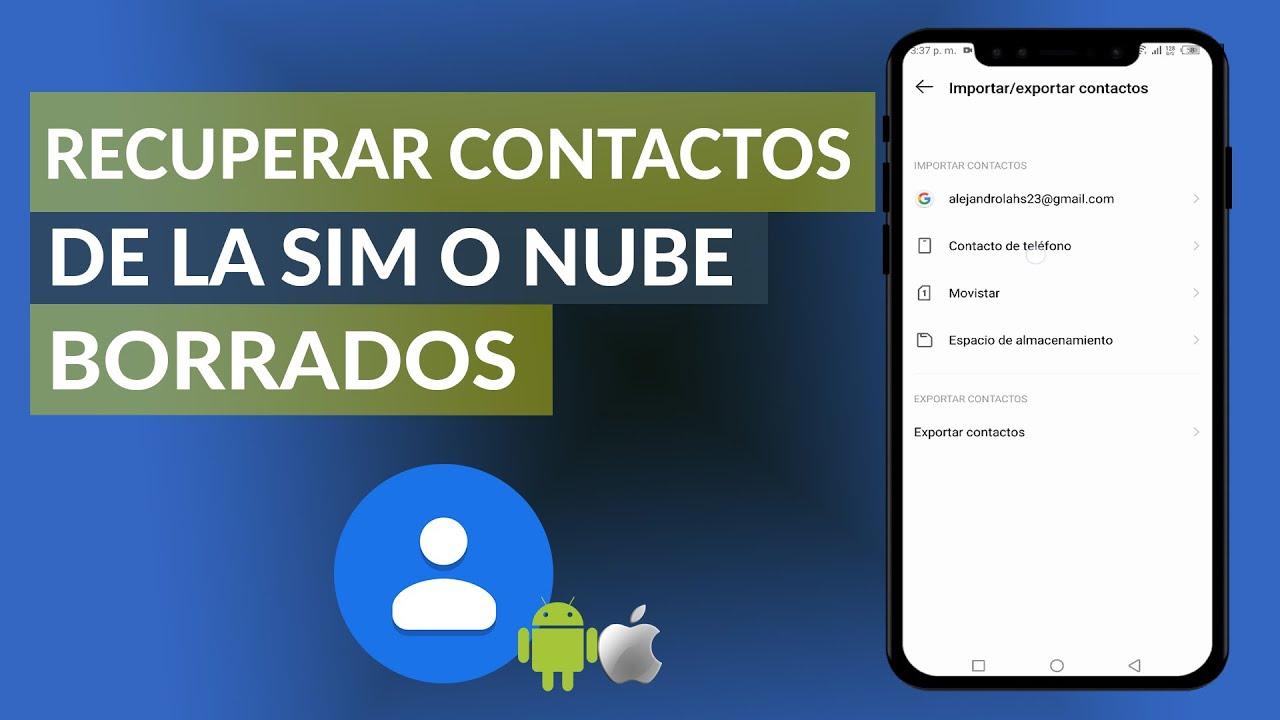
iPhone: recuperar contactos con iCloud y copias de iTunes
Si usas iCloud, puedes restaurar toda la agenda a un estado anterior desde el panel web. Es eficaz, pero ten en cuenta que sobrescribe la agenda actual, por lo que podrías perder altas recientes si no las guardas antes.
Restaurar con iCloud (web): entra en iCloud.com, inicia sesión, ve a Configuración de la cuenta y en la sección Avanzado pulsa Restaurar contactos. Elige una versión anterior y confirma. En unos minutos, el iPhone sincronizará la agenda restaurada.
iTunes/Finder (restauración de copia): conecta el iPhone al ordenador, abre iTunes (o Finder en macOS), selecciona el dispositivo y elige Restaurar copia de seguridad. Este proceso recupera contactos y otros datos, pero reemplaza el estado del iPhone por el de la copia, así que úsalo con cautela o haz copia previa.
Si buscas una alternativa selectiva para iPhone (solo contactos), hay herramientas como CopyTrans Shelbee que permiten restauración granular desde copias previas de iTunes/CopyTrans, evitando sobrescribir todo. Y si no tienes copia local, más abajo verás opciones avanzadas basadas en iCloud.
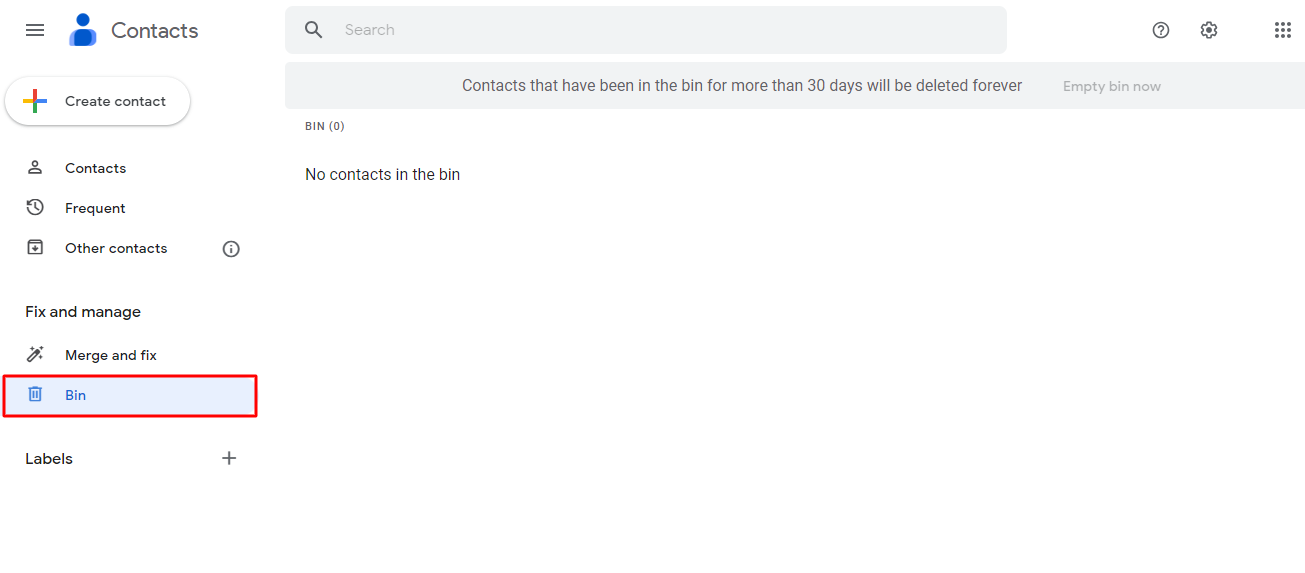
SIM, memoria interna y copias locales del fabricante
Contactos en la tarjeta SIM: si guardabas números en la SIM, basta con ir a la app Contactos > menú > Importar/Exportar > Importar desde SIM. También puedes poner la SIM en otro móvil para verificar si están y exportarlos a .vcf o a la cuenta de Google.
Copias locales en Android (Xiaomi, Samsung, Huawei, etc.): muchos fabricantes ofrecen apps de copia de seguridad que incluyen Contactos. Abre la app de Copia/Seguridad del sistema, busca una copia con “Contactos” y pulsa Restaurar. En Samsung, también puedes recuperar desde Samsung Cloud.
Google Drive en Android: si tu teléfono hacía copia de seguridad del dispositivo en Drive, durante el asistente inicial tras un restablecimiento puedes elegir “Una copia de seguridad desde la nube” y recuperar. Ojo: implica restaurar el móvil y podrías perder datos recientes no incluidos en la copia.
Exportar/Importar manual con Google Contacts: entra en contacts.google.com, selecciona contactos y usa Más acciones > Exportar para generar CSV/VCF. Es útil para copias de seguridad externas o para mover contactos entre cuentas.

Software de recuperación: cuando no hay copia ni sincronización
Si el número estaba en la memoria interna y no tenías sincronización activa, aún puedes intentar recuperar con software especializado. Es crucial actuar rápido y no sobrescribir el almacenamiento.
Android (PC y apps): herramientas como Dr.Fone, Tenorshare UltData, EaseUS MobiSaver, Apeaksoft Android Data Recovery o Stellar Data Recovery for Android escanean el dispositivo para localizar contactos eliminados. El flujo típico: instalar en PC, conectar el móvil por USB, habilitar depuración USB, permitir permisos y ejecutar un escaneo profundo para previsualizar y restaurar contactos. Algunas requieren root en ciertos modelos y suelen ser de pago para recuperar.
Un ejemplo de uso (Apeaksoft): instala en el ordenador, conecta el Android, selecciona Contactos como tipo de dato, pulsa Siguiente, deja que escanee y recupera los contactos encontrados. Stellar, por su parte, permite previsualizar y exportar a VCF/HTML, útil para reimportar a la agenda.
iPhone (sin acceso físico o sin copia local): una opción avanzada es Gbyte Recovery, que analiza copias automáticas asociadas al Apple ID en iCloud, sin necesidad de cable. Ventajas: versión gratuita de inicio, interfaz sencilla, recuperación selectiva (sin sobrescribir toda la agenda), compatibilidad con datos avanzados (llamadas, mensajes de voz, notas, WhatsApp, etc.) y enfoque seguro. Flujo típico: descargar en el ordenador, iniciar sesión con Apple ID, ejecutar escaneo profundo de los backups disponibles y exportar los contactos deseados al PC.
MobileTrans es otra alternativa cuando ya hiciste una copia de seguridad previa con el propio programa: abres la app en el PC, conectas el móvil, eliges Restaurar, seleccionas el archivo de copia y devuelves los contactos al teléfono en pocos clics.
Consejos clave al usar software: evita usar el móvil (instalar apps, grabar vídeos, etc.), concede permisos solo a herramientas confiables, y si ves el contacto en la vista previa, exporta en VCF para importarlo fácilmente en Android o iOS.
WhatsApp y otras apps: recuperar el número desde tus chats
Si sueles hablar con esa persona por WhatsApp, entra en la app, busca el chat, toca en el nombre arriba y verás el número de teléfono; podrás guardarlo de nuevo en la agenda. En Android, además, la cuenta de WhatsApp puede figurar en Ajustes > Cuentas; desde ahí puedes forzar la sincronización de contactos.
Si el problema está en el historial de WhatsApp (desaparecieron chats con números), y hacías copia en Google Drive (Android) o iCloud (iPhone), desinstala y reinstala WhatsApp y elige Restaurar copia de seguridad durante la configuración. Esto no restaura la agenda del teléfono, pero te devuelve conversaciones y números visibles desde los perfiles de chat.
Otros lugares que revisar: correos en Gmail (firmas con teléfonos), SMS antiguos, registro de llamadas del móvil o incluso el área de cliente de tu operadora, donde a veces puedes consultar números marcados o recibidos.
Configurar bien la sincronización y crear copias para no volver a perderlos
Activa y verifica la sincronización en Android: Ajustes > Cuentas > Google > Sincronizar contactos (y, si procede, Ajustes de aplicaciones de Google > Sincronizar contactos de Google > activar “Crear copia y sincronizar automáticamente…”). En iPhone: Ajustes > [tu nombre] > iCloud y habilita Contactos.
Exporta periódicamente tu agenda: en contacts.google.com usa Exportar a CSV/VCF para guardar una copia externa (en la nube o en una SD/PC). Estos archivos .vcf pueden importarse después en segundos desde la app Contactos.
En Android, cuando añadas un número nuevo, elige como destino Cuenta de Google (no “Teléfono”) para que quede respaldado en la nube. En iPhone, si prefieres, puedes usar también servicios de terceros para copias automáticas o mantener tus contactos centralizados en iCloud.
Buenas prácticas de prevención: comprueba filtros de “Contactos para mostrar”, evita borrar impulsivamente (mejor archivar), mantén el sistema y apps actualizados, y usa funda/protección para evitar daños físicos que acaben en pérdida de datos.
Pasos detallados según tu caso
1) Borrado reciente en Android (30 días): Google Contacts > Papelera > Restaurar. Alternativa: Deshacer cambios a una fecha anterior. Verifica después Ajustes > Cuentas > Google > Sincronizar.
2) Tenías cuenta Samsung: Ajustes > Cuentas y copia de seguridad > Samsung Cloud > Restaurar > Contactos. Si procede, usa también Mi Cloud (Xiaomi) u otras nubes del fabricante.
3) iPhone con iCloud activado: iCloud.com > Configuración > Restaurar contactos, elige una versión anterior. Recuerda que reemplaza la agenda actual.
4) Sin copia/sin sincronización: valora usar software de recuperación (Android: Dr.Fone, Tenorshare, Apeaksoft, Stellar; iOS: Gbyte Recovery para análisis de iCloud). Actúa pronto y evita escribir en el almacenamiento.
5) El número estaba en la SIM: Contactos > Importar desde SIM. Si no aparece, prueba esa SIM en otro móvil para confirmar y exportar a VCF/Google.
Preguntas frecuentes
¿Cuánto tiempo tengo para recuperar un contacto en Google? Tienes hasta 30 días desde la eliminación para restaurar desde la Papelera o “Deshacer cambios”.
¿Puedo recuperar si cambié de móvil? Sí, si los contactos estaban sincronizados con Google o iCloud. Inicia sesión en el nuevo dispositivo y se descargarán automáticamente.
¿Y si no tenía copia de seguridad? Aún puedes probar software de recuperación. En Android, con PC y depuración USB; en iOS, con herramientas que analizan iCloud (como Gbyte Recovery) sin acceso físico al iPhone.
¿Dónde está la “papelera” de contactos en Android? En Google Contacts (web o app): menú > Papelera. Desde ahí puedes restaurar contactos eliminados en los últimos 30 días.
¿WhatsApp devuelve los contactos? WhatsApp no restaura la agenda, pero al recuperar chats desde su copia verás los números en los perfiles y podrás guardarlos nuevamente.
Recuperar un número de teléfono borrado suele estar al alcance: si la sincronización estaba activa, Google o iCloud resuelven en minutos; si no, la SIM, las copias del fabricante o el software especializado ofrecen vías adicionales, y con una buena configuración de copias y sincronización será rara volver a perder un contacto importante.